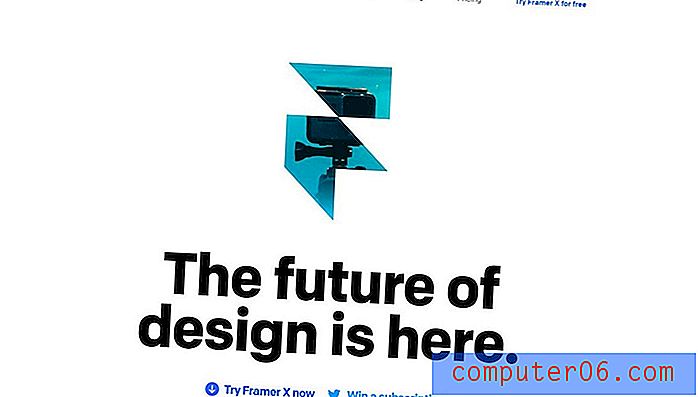Kā noņemt paplašinājumu no Google Chrome darbvirsmas pārlūka
Google Chrome tīmekļa pārlūka paplašinājumi piedāvā papildu funkcionalitāti, kas jums var atvieglot noteiktu uzdevumu izpildi. Daudzām populārām vietnēm un pakalpojumiem ir paplašinājumi, un, uzstādot noderīgas, ir daudz ko iegūt.
Bet dažreiz paplašinājums nedarīs to, ko jūs gaidījāt, vai arī pārlūkā Chrome esat novērsis problēmu, kas jums ir sašaurināta līdz konkrētiem paplašinājumiem. Tālāk sniegtā apmācība parādīs, kā izdzēst paplašinājumu no Chrome darbvirsmas tīmekļa pārlūka.
Kā atinstalēt Google Chrome paplašinājumu
Šajā rakstā norādītās darbības tika veiktas pārlūka Google Chrome galddatorā. Pagarinājuma vai papildinājuma noņemšana no pārlūka Chrome neietekmēs līdzīgus paplašinājumus, kas instalēti citās datora pārlūkprogrammās. Turklāt, noņemot paplašinājumu no pārlūka Chrome, jūs nevarēsit izmantot visas funkcijas, kuras paplašinājums iepriekš bija piedāvājis.
1. darbība: atveriet pārlūku Google Chrome.
2. darbība: loga augšējā labajā stūrī noklikšķiniet uz pogas Pielāgot un vadiet Google Chrome .

3. solis: atlasiet opciju Vairāk rīku un pēc tam noklikšķiniet uz Paplašinājumi .
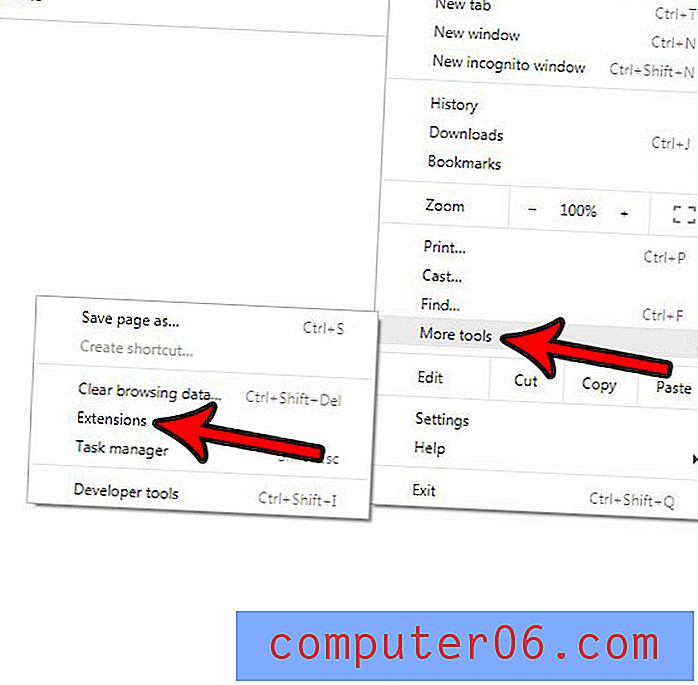
4. darbība: atlasiet opciju Noņemt paplašinājumu, kuru vēlaties noņemt.
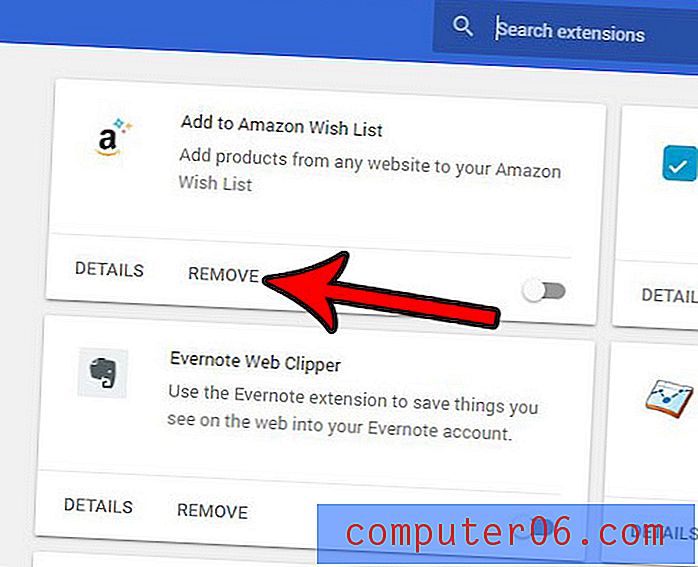
5. darbība: uznirstošajā paziņojumā pārlūka augšpusē noklikšķiniet uz opcijas Noņemt, lai apstiprinātu, ka vēlaties noņemt šo paplašinājumu no Google Chrome.
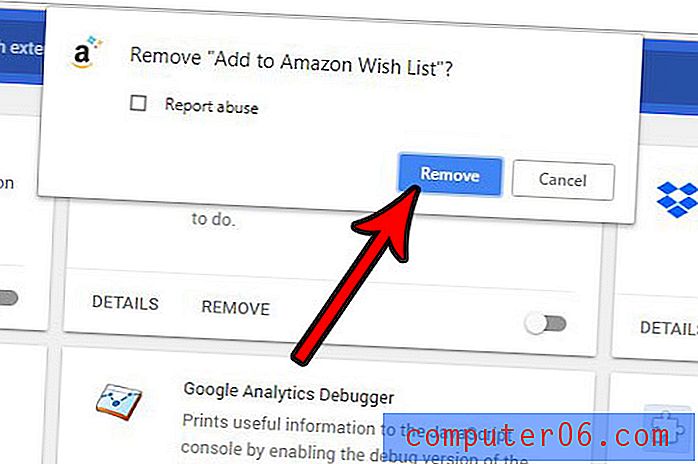
Lai gan tas darbosies ar likumīgiem Chrome paplašinājumiem, ļaundabīgos paplašinājumus var būt grūtāk noņemt. Ja uzskatāt, ka jums ir ļaunprātīgs Chrome paplašinājums un nevarat to instalēt, izmantojot šos norādījumus, jums, iespējams, vairāk veiksmes, meklējot īpašus norādījumus par šī individuālā paplašinājuma noņemšanu vai izmantojot tādu ļaunprātīgas programmatūras noņemšanas lietojumprogrammu kā Malwarebytes.
Vai pārlūkā Chrome ir saglabāts daudz paroļu, un jūs uztraucaties, ka tā ir potenciāla drošības problēma? Uzziniet, kā vienlaikus izdzēst visas saglabātās Chrome paroles.